| 本教程文字制作方法比较实用。重点是彩色光影部分的制作,用路径等工具做好光影路径,转为选区后填色,再用图层样式等加上绚丽的效果。把这些色块应用到文字里面,就可以做出漂亮的文字。 |
 |
| 1、创建文档,参数设置如下图。 |
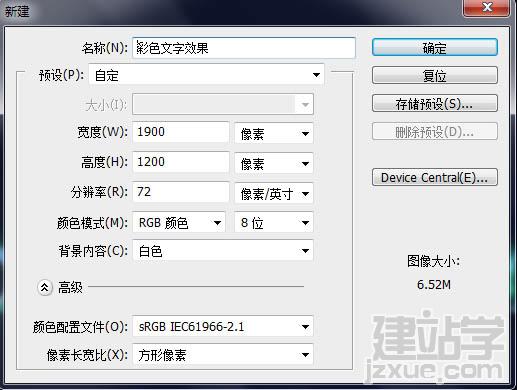 |
| 2、背景混合选项,渐变设置- 角度。 |
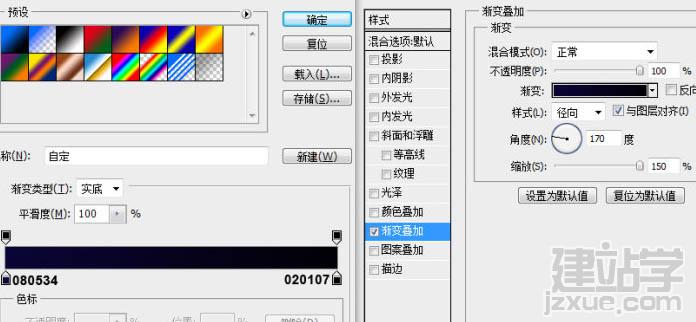 |
 |
| 3、选择文字工具,文字设置,如下图,然后当上想要的文字。 |
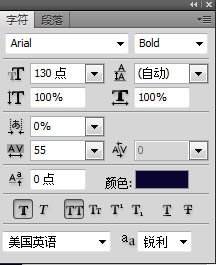 |
 |
| 4、给文字添加投影。 |
 |
| 5、使用笔刷在文字上图色(设置不透明度为30%,在选项栏)。颜色#07384F。 |
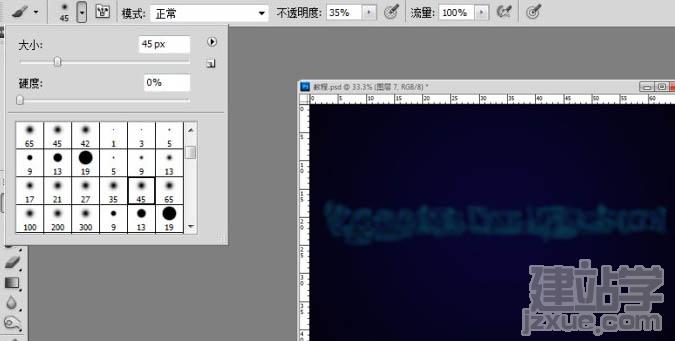 |
| 6、选择笔刷图层-图层-创建剪蒙版。 |
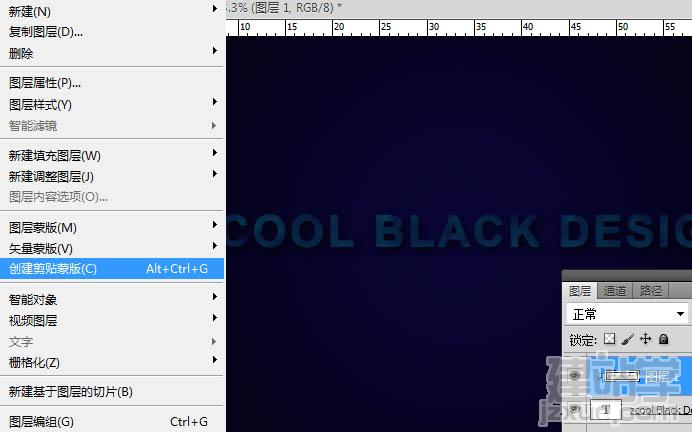 |
| 7、选择钢笔工具,制作形状前背景颜色#13A7C5,图层填充-0。 |
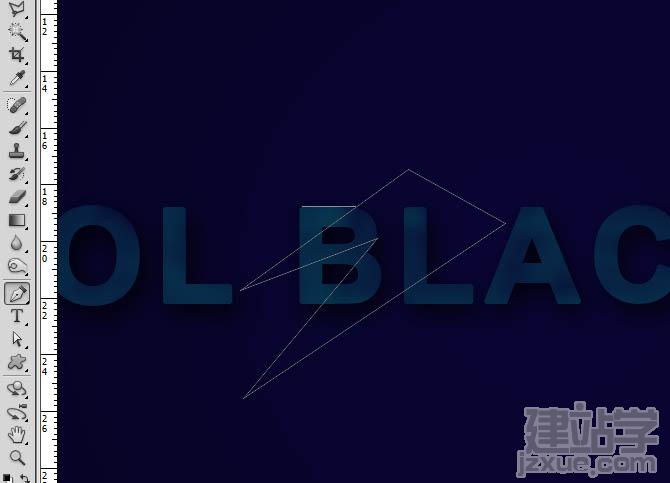 |
| 8、设置外发光。 |
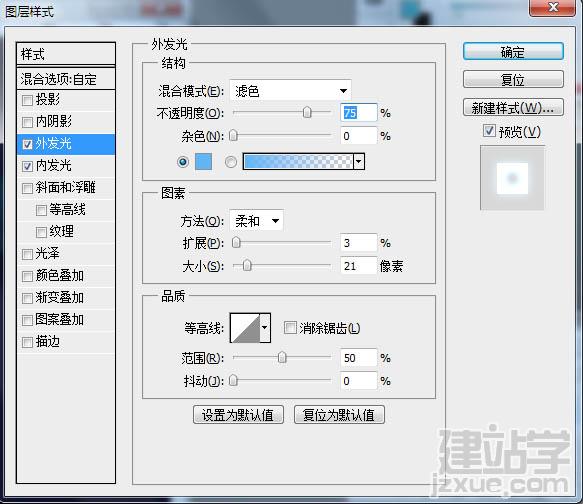 |
| 9、设置内发光。 |
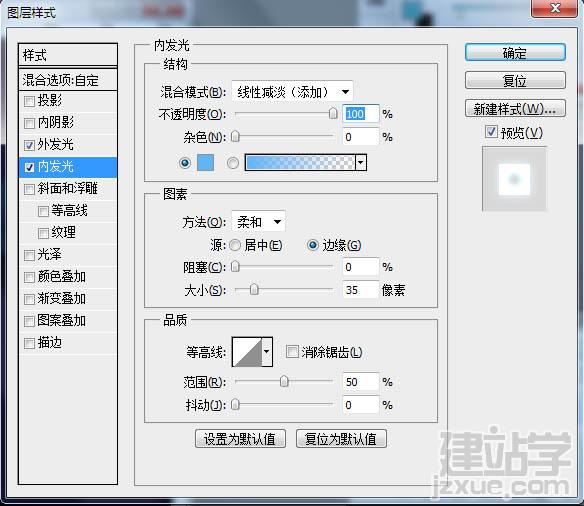 |
 |
| 10、在图层面板的底部添加图层蒙版,选择的笔刷(设置不透明度为15%,在选项栏)。前背景-黑色。 |
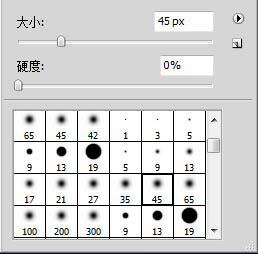 |
 |
| 11、点击-图层-创建剪贴蒙版。 |
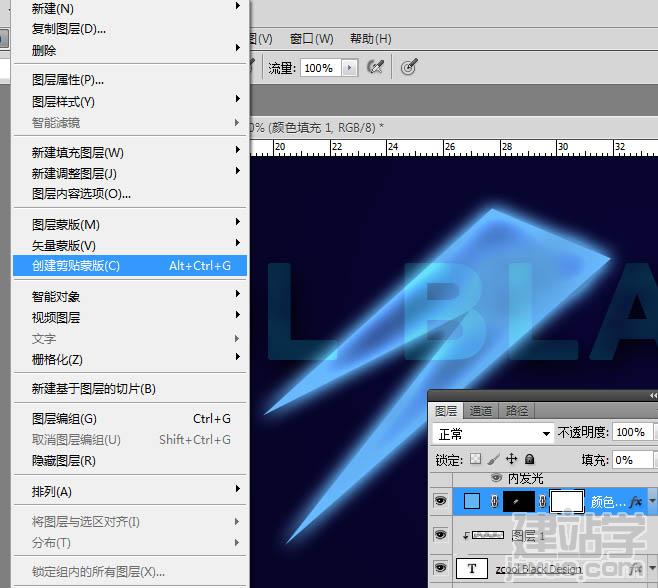 |
 |
| 12、复制-多层,调整角度大小。 |
 |
| 13、重复上面的步骤,创建新的形状和颜色-图层叠加的效果。 |
 |
| 14、再添加一些效果。 |
 |
| 最终效果: |
 |
(责任编辑:admin)
